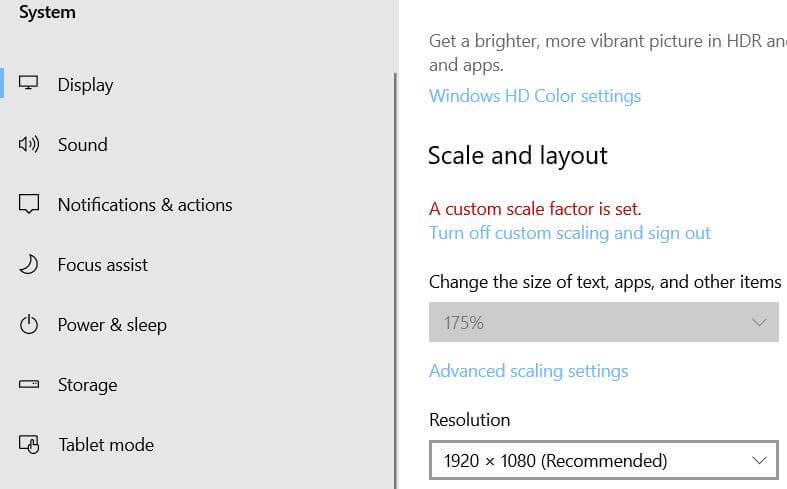Πώς να αλλάξετε τις ρυθμίσεις USB σε Android
Θέλετε να αλλάξετε την προεπιλεγμένη διαμόρφωση USB στο πιο πρόσφατο τηλέφωνο ή tablet Android; Όλοι κυρίως χρησιμοποιήστε τον τύπο σύνδεσης USB για πρόσβαση σε αρχεία σε υπολογιστή από τη συσκευή Android. Από προεπιλογή, η συσκευή σας είναι συνδεδεμένη σε USBφόρτιση με μαζική αποθήκευση. Μπορείτε να αλλάξετε αυτήν τη ρύθμιση διαμόρφωσης USB χρησιμοποιώντας τις επιλογές προγραμματιστή. Υπάρχουν 6 διαφορετικές διαθέσιμες επιλογές για διαμόρφωση USB, συμπεριλαμβανομένων φόρτιση, πρωτόκολλο μεταφοράς πολυμέσων (MTP), Πρωτόκολλο μεταφοράς εικόνας (PTP), RNDIS (USB Ethernet), Πηγή ήχου και MIDI.
Είναι εύκολο να συνδέσετε το τηλέφωνο Android με υπολογιστή με USBλειτουργία μαζικής αποθήκευσης χρησιμοποιώντας ένα καλώδιο. Αφού ορίσετε τη λειτουργία MTP στη συσκευή σας, μπορείτε να μεταφέρετε φωτογραφίες, τραγούδια, ταινίες και άλλα αρχεία από ένα τηλέφωνο Android σε μια συσκευή υπολογιστή / φορητού υπολογιστή. Αυτό το σεμινάριο είναι ιδανικό για συσκευές Android marshmallow 6.0 και lollipop 5.1.1 όπως Samsung Galaxy S6 & S6 edge, Galaxy J7 & J5, Galaxy S7 & S7 edge plus και Google Pixel & Pixel XL 7.0 συσκευή. Ακολουθήστε παρακάτω τα απλά βήματα για να αλλάξετε τις ρυθμίσεις USB Android στις πιο πρόσφατες συσκευές σας.
- Πώς να ενεργοποιήσετε τις Γρήγορες ρυθμίσεις για πλακίδια προγραμματιστή σε Android
- Πώς να αλλάξετε τις ρυθμίσεις USB Galaxy S9 και S9 Plus
- Πώς να ενεργοποιήσετε ή να απενεργοποιήσετε τη θύρα USB των Windows 7/8
- Πώς να αλλάξετε το Bluetooth Audio Codec σε Android 10, 9 Pie και 8.1 Oreo
Πώς να αλλάξετε τη λειτουργία USB σε τηλέφωνο Android
Δείτε τις παρακάτω ρυθμίσεις για να διαμορφώσετε τις πιο πρόσφατες ρυθμίσεις USB Android.
Ορίστε τον προεπιλεγμένο τύπο σύνδεσης USB σε Android 10 και 9 Pie
Βήμα 1: Παω σε Ρυθμίσεις στις πιο πρόσφατες συσκευές Android.
Βήμα 2: Κάντε κύλιση προς τα κάτω και πατήστε Σύστημα.
Βήμα 3: Πατήστε Προχωρημένος.
Βήμα 4: Πατήστε Επιλογές ανάπτυξης.
Εάν δεν μπορείτε να δείτε την επιλογή προγραμματιστή, μπορείτε ενεργοποίηση λειτουργίας προγραμματιστή στις πιο πρόσφατες συσκευές Android που το χρησιμοποιείτε.
Βήμα 5: Κάντε κύλιση προς τα κάτω και πατήστε Προεπιλεγμένη διαμόρφωση USB στην ενότητα Δικτύωση.
Βήμα 6: Επιλέξτε τις ρυθμίσεις USB 10 από το Android Μεταφορά αρχείων / Android Auto, σύνδεση USB, MIDI, PTP ή Χωρίς μεταφορά δεδομένων.
Για Android 7.0 Nougat, 6.0 Marshmallow και 5.1.2 Lollipop:
Βήμα 1: Ανοιξε το "ΡυθμίσειςΕφαρμογή στο Android σας.

Βήμα 2: Κάντε κύλιση προς τα κάτω μέχρι το τέλος της σελίδας, πατήστε "Επιλογές ανάπτυξης".
Σε ορισμένες από τις συσκευές, η λειτουργία προγραμματιστή είναι κρυφή, χρησιμοποιώντας αυτό το τέχνασμα ενεργοποιήστε τη λειτουργία προγραμματιστή σε τηλέφωνο Android.

Από προεπιλογή, απενεργοποιήστε ή απενεργοποιήστε τις επιλογές προγραμματιστή.
Βήμα 3: «Ανάβω" επιλογές ανάπτυξης.
Μπορείτε να δείτε την παρακάτω οθόνη στο τηλέφωνό σας Android.

Βήμα 4: Πατήστε "Εντάξει".
Τώρα ενεργοποίηση λειτουργίας προγραμματιστή στη συσκευή σας και δείτε τις ρυθμίσεις.

Βήμα 5: Στην ενότητα δικτύωσης, πατήστε "Διαμόρφωση USB".
Μπορείτε να δείτε διάφορες παρακάτω επιλογές στην οθόνη.

Βήμα 6: Επιλέξτε από τις παραπάνω επιλογές θέλετε να ρυθμίσετε ή να αλλάξετε το τηλέφωνο Android διαμόρφωσης USB.
Αυτό είναι όλο.Πάνω μπορείτε να δείτε τη διαδικασία αλλαγής ρυθμίσεων USB σε τηλέφωνα Android. Βρήκατε χρήσιμη την παραπάνω διαδικασία; Ενημερώστε μας στο παρακάτω πλαίσιο σχολίων. Μοιραστείτε αυτό το τέχνασμα διαμόρφωσης USB με τους φίλους σας στα κοινωνικά δίκτυα. Συνδεθείτε μαζί μας για καθημερινές ενημερώσεις.